
Πίνακας περιεχομένων:
- Προμήθειες
- Βήμα 1: Διαμόρφωση του βέλους σας
- Βήμα 2: Κωδικοποίηση του Circuit Your Playground Express
- Βήμα 3: Κωδικοποίηση του Circuit Your Playground Express- Advanced
- Βήμα 4: Ελέγξτε τον κωδικό σας
- Βήμα 5: Ράψτε το CPE σας στο βέλος σας
- Βήμα 6: Ράψτε/κολλήστε το CPE σας στο κορδόνι σας
- Βήμα 7: Προσάρτηση της μπαταρίας σας
- Βήμα 8: Ονομασία του εαυτού σας στο Avatar
- Συγγραφέας John Day [email protected].
- Public 2024-01-30 08:33.
- Τελευταία τροποποίηση 2025-01-23 14:39.

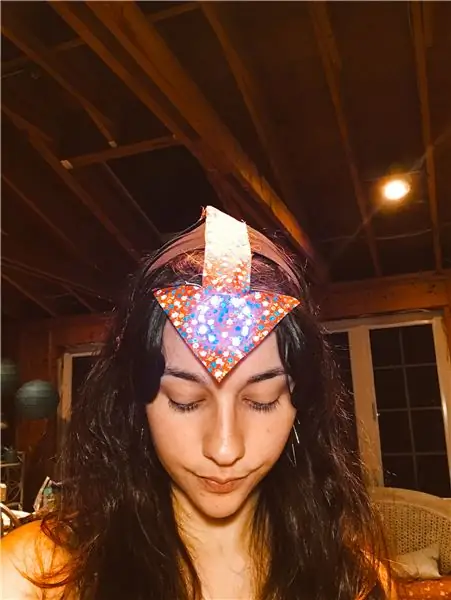
Αν αγαπάτε την εκπομπή Avatar the Last Airbender όσο εγώ, μπορείτε να φτιάξετε το βέλος του Άανγκ και να το ζωντανέψετε κι εσείς! Έχω παίξει με το gadget, Circuit Playground Express και το έκανα να κάνει μερικά πολύ ωραία πράγματα- όπως το βέλος του Aang! Παρέχω όλα τα εφόδια που χρειάζεστε για να ζωντανέψει αυτό το έργο καθώς και τις οδηγίες. Ακολουθήστε και δοκιμάστε μόνοι σας! Θα ήθελα πολύ να δω τι έχετε κάνει. Απολαμβάνω!
Αν έχετε καταλάβει κάτι που θα μπορούσε να λειτουργήσει για αυτό το έργο, ενημερώστε με! Χαίρομαι που το ακούω.
Προμήθειες
Circuit Playground Express
Μπαταρία με μπαταρίες
Πρόγραμμα makecode.adafruit.com (δωρεάν)
Βελόνα
Νήμα
Fabφασμα (κάθε είδους)
Ψαλίδι
Κυβερνήτης
Μολύβι
Στυλό
Κεφαλόδεσμος
Καυτή κόλλα (αν η κεφαλή είναι πλαστική ή μεταλλική)
Βήμα 1: Διαμόρφωση του βέλους σας
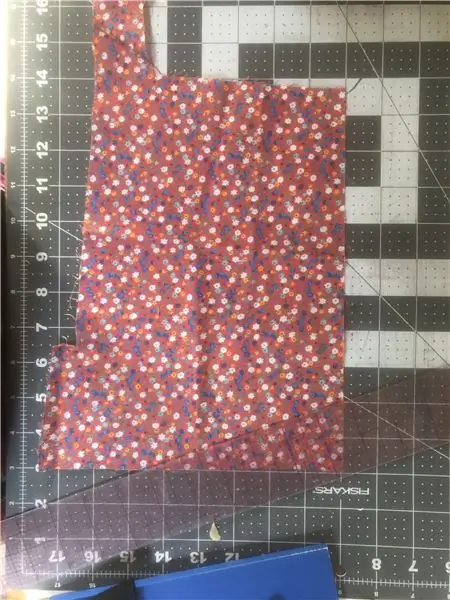
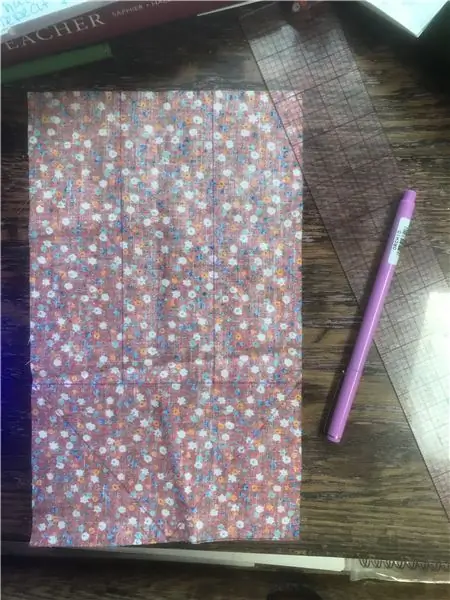

Αφού πιάσετε όλα τα εφόδια σας, μπορείτε να διαμορφώσετε το βέλος σας. Πάρτε το ύφασμα που προτιμάτε και κόψτε το σε περίπου 10 "x6".
*Θυμηθείτε ότι το ύφασμά σας δεν χρειάζεται να είναι μπλε ή ακριβώς όπως το Aangs. Αυτό είναι το βέλος σας. Για παράδειγμα, το βέλος μου έχει λουλούδια παντού, κάνοντάς το να ταιριάζει περισσότερο με την προσωπικότητά μου.
Μόλις κόψετε το ύφασμα σας, γυρίστε το ύφασμα. Αυτό είναι σημαντικό ώστε αν κάνετε ένα ευτυχισμένο ατύχημα, κανείς δεν θα το δει στην πλευρά που θα εκτεθεί. Μετρήστε πού βρίσκεται η μέση στη μικρή πλευρά, δηλ. 3 ιντ, και σχεδιάστε μια τελεία. Από τη μεγαλύτερη πλευρά, μετρήστε έως και 3,5 ίντσες και σχεδιάστε μια κουκκίδα. Κάντε το ίδιο στις αντίθετες πλευρές και συνδέστε τις τελείες. Στο μικρότερο μισό, συνδέστε τις τελείες σας σχεδιάζοντας διαγώνιες γραμμές δημιουργώντας ένα τρίγωνο. Στη συνέχεια, μετρήστε 2 & 1/4in και 3 & 3/4in στην εσωτερική γραμμή και κάντε κουκκίδες σε αυτά τα σημεία. Κάντε το ίδιο στην αντίθετη άκρη του υφάσματος. Συνδέστε αυτές τις τελείες.
Κόψτε το βέλος σας και κρατήστε τα αποκόμματα !! Μετρήστε το βέλος στο κεφάλι σας και κόψτε το εάν είναι απαραίτητο. Έπρεπε να κόψω το δικό μου στο τμήμα του τριγώνου περίπου στα 3/8 της ίντσας σε κάθε διαγώνιο.
Τώρα, θυμηθήκατε να φυλάξετε τα αποκόμματα σας; Καλός! Χρησιμοποιήστε ένα από τα μακρά ορθογώνια θραύσματα υφάσματος και ράψτε το μέχρι το τέλος του βέλους σας. Προσπαθήστε να το κεντράρετε στη μέση αφού είναι πιο φαρδύ από το βέλος σας. Εδώ θα πάει/θα κρυφτεί η μπαταρία σας.
Βήμα 2: Κωδικοποίηση του Circuit Your Playground Express
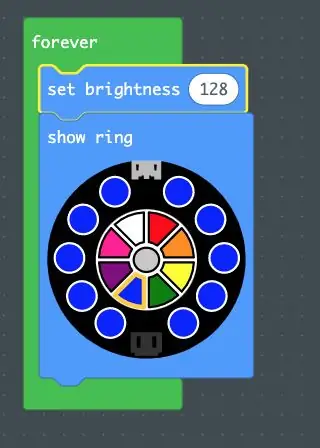
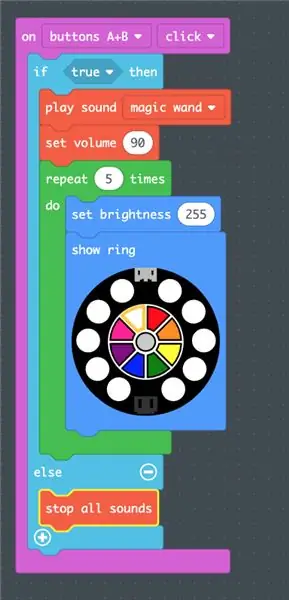
*Θυμηθείτε, αυτό είναι το βέλος σας. Μπορείτε να προσθέσετε/αλλάξετε οτιδήποτε θέλετε για να προγραμματίσετε το Circuit Playground να κάνει. Αυτές είναι μόνο οδηγίες, ένα είδος οδικού χάρτη για να φτιάξετε το δικό σας βέλος!
Για απλό μπλε φως για κύρια ρύθμιση
Μπορείτε να το κάνετε για όποιο χρώμα θέλετε!
1. σύρετε πάνω από το βρόχο "για πάντα" (πράσινο)
2. σύρετε και τοποθετήστε το 'show ring' (μπλε) μέσα στο μπλοκ βρόχου 'για πάντα'
3. στο μπλοκ "εμφάνιση δακτυλίου", κάντε κλικ στο μπλε χρώμα (ή σε οποιοδήποτε χρώμα θέλετε) και, στη συνέχεια, κάντε κλικ στους κύκλους για να τους αλλάξετε σε αυτό το ίδιο χρώμα
4. σύρετε και τοποθετήστε το μπλοκ "set brightness" πάνω από το μπλοκ "show ring" και ορίστε το στο 128 (μπλε)
Για ρύθμιση Avatar State
(Προσπάθησα να είναι ένας αισθητήρας κούνησης, ωστόσο η μπαταρία είναι πολύ βαριά για να κουνήσετε το κεφάλι σας.)
1. σύρετε το μπλοκ εισόδου 'στο κουμπί A, κάντε κλικ στο κουμπί' και μεταβείτε στο 'στο κουμπί A+B' (μοβ)
2. σύρετε και τοποθετήστε 'αν ισχύει τότε' μπλοκάρετε μέσα στο κουμπί 'on A+B' (ανοιχτό μπλε)
3. προσθέστε μερικούς ήχους! για αυτό, μπορείτε να επιλέξετε τον δικό σας ήχο για αναπαραγωγή. σύρετε και τοποθετήστε το μπλοκ «αναπαραγωγή ήχου» (πορτοκαλί) και ρυθμίστε τον ήχο σας. Έχω το δικό μου ρυθμισμένο στο μαγικό ραβδί!
4. σύρετε και τοποθετήστε το μπλοκ «ρύθμιση έντασης» (πορτοκαλί) κάτω από τον ήχο σας. Αυτό θα καθορίσει την ένταση του ήχου που έχετε επιλέξει. Η ένταση του Circuit Playground Express κυμαίνεται από 0-255. Έχω το δικό μου ρυθμισμένο στο 90.
5. Για να πάει το Avatar State σας για λίγο, προσθέστε ένα μπλοκ βρόχου «επανάληψη» (πράσινο) και ορίστε τον αριθμό των φορών που θέλετε να σβήσουν τα φώτα σας. Έχω το δικό μου ρυθμισμένο στις 5 φορές
6. εντάξει, δεδομένου ότι αυτή είναι η ρύθμιση Avatar State, σύρετε και αποθέστε το μπλοκ "set brightness" (μπλε) μέσα στο μπλοκ βρόχου "επανάληψη" και ρυθμίστε το σε υψηλό 255. Αυτό θα δείξει πραγματικά ότι είναι η κατάσταση Avatar.
7. σύρετε και τοποθετήστε το μπλοκ «εμφάνιση δακτυλίου» (μπλε) και αλλάξτε όλα τα χρώματα σε λευκό. *Δεδομένου ότι αυτό είναι το δικό σας βέλος, μπορείτε να κάνετε το "Avatar State" να είναι όποιο χρώμα θέλετε.
8. Τέλος, κάντε κλικ στο σύμβολο συν + στο μπλε μπλοκ "εάν ισχύει τότε" για να προσθέσετε ένα σύμβολο "else" και αφήστε ένα μπλοκ "διακοπή όλων των ήχων" (πορτοκαλί) σε αυτό το νέο σημείο. Αυτό θα εμποδίσει τον ήχο σας να επαναλαμβάνεται ξανά και ξανά πολύ αφού κάνετε κλικ στα δύο κουμπιά.
Να τελειώσω;
Συνδέστε το Circuit Playground Express στον υπολογιστή σας. Κατεβάστε το αρχείο και τοποθετήστε το στη μονάδα δίσκου "CPLAYBOOT" στην επιφάνεια εργασίας σας. Ο κωδικός σας θα πρέπει να εμφανίζεται στην Circuit Playground και να είναι έτοιμος για περιπέτειες στο Avatar.
Βήμα 3: Κωδικοποίηση του Circuit Your Playground Express- Advanced
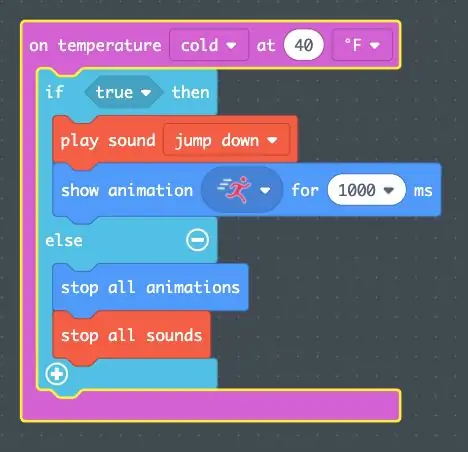
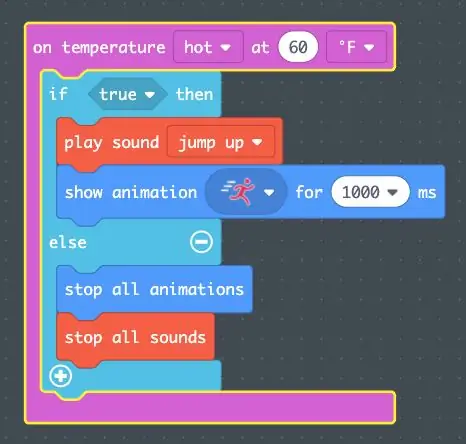
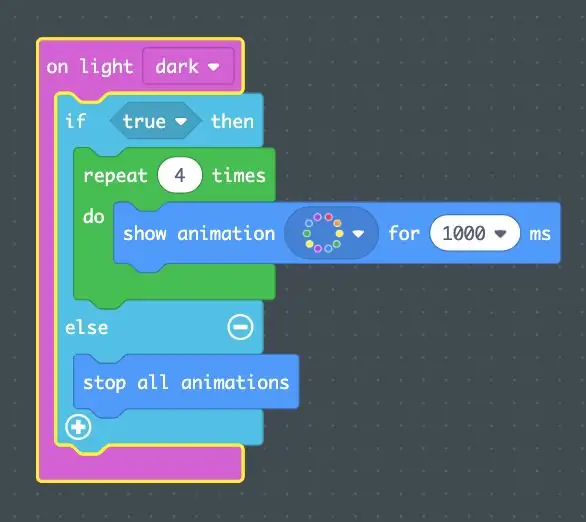
Ας προσθέσουμε μερικά υπέροχα εφέ! (Ήθελα πολύ να χρησιμοποιήσω τη λειτουργία ανίχνευσης ήχου, ωστόσο είναι εξαιρετικά ευαίσθητη σε οποιονδήποτε ήχο)
Ανίχνευση θερμοκρασίας
1. σύρετε και τοποθετήστε 2 από τα μπλοκ "στη θερμοκρασία.." (μοβ) στον πίνακα. Μπορείτε να το ρυθμίσετε ώστε να διαβάζει ποια θερμοκρασία θέλετε, ας ξεκινήσει.
καυτός- Έχω ρυθμίσει το δικό μου να αισθάνεται 60 βαθμούς Φαρενάιτ. Έχω προσθέσει το μπλοκ "play sound" (πορτοκαλί) για να παίξει το "jump up". Μέσα σε αυτό το μπλοκ, προσθέστε το μπλοκ "εμφάνιση κινούμενων εικόνων" (μπλε) και ορίστε το ως "φως λειτουργίας" και πολύ 1 δευτερόλεπτο. Προσθέστε το μπλοκ «αν ισχύει τότε» (ανοιχτό μπλε) και αφήστε το να περιβάλλει αυτά τα δύο άλλα μπλοκ. Κάντε κλικ στο σύμβολο συν + για να προσθέσετε ένα σημείο "else" και προσθέστε τόσο το μπλοκ "διακοπή όλων των κινούμενων εικόνων" (μπλε) όσο και το μπλοκ "διακοπή όλων των ήχων" (πορτοκαλί).
κρύο- Έχω ρυθμίσει το δικό μου να αισθάνεται 40 βαθμούς Φαρενάιτ. Έχω προσθέσει το μπλοκ «αναπαραγωγή ήχου» (πορτοκαλί) για αναπαραγωγή άλματος προς τα κάτω ». Μέσα σε αυτό το μπλοκ, προσθέστε το μπλοκ "εμφάνιση κινούμενων εικόνων" (μπλε) και ορίστε το ως "φως λειτουργίας" και πολύ 1 δευτερόλεπτο. Προσθέστε το μπλοκ «αν ισχύει τότε» (ανοιχτό μπλε) και αφήστε το να περιβάλλει αυτά τα δύο άλλα μπλοκ. Κάντε κλικ στο σύμβολο συν + για να προσθέσετε ένα σημείο "else" και προσθέστε τόσο το μπλοκ 'διακοπή όλων των κινούμενων εικόνων' (μπλε) όσο και το μπλοκ "διακοπή όλων των ήχων" (πορτοκαλί).
Ανίχνευση φωτός
1. σύρετε και τοποθετήστε το μπλοκ "σε ανοιχτόχρωμο" (μοβ)
2. ας κάνουμε αυτό να αλλάξει σε όλα τα χρώματα. πάλι, αυτό εξαρτάται από εσάς! τοποθετήστε ένα μπλοκ «εμφάνισης κινούμενης εικόνας» (μπλε) στο μπλοκ «σε ανοιχτόχρωμο» (μοβ) και ορίστε το στην κινούμενη εικόνα «ουράνιο τόξο» και ρυθμίστε το επίσης 1 δευτερόλεπτο.
3. Για να περάσει αυτή η κίνηση για λίγο, προσθέστε ένα βρόχο «επανάληψης» (πράσινο) πάνω από το μπλοκ «εμφάνιση κινούμενων εικόνων». Έχω θέσει το δικό μου να παίξει 4 φορές.
4. Διαπίστωσα στη διαδικασία μου ότι χρειάζεστε μια αρχή και ένα τέλος σε όλες τις ομαδοποιήσεις μπλοκ. Για αυτήν τη λειτουργία, προσθέστε το μπλοκ "αν ισχύει τότε" (ανοιχτό μπλε) και αφήστε το να περιβάλλει το μπλοκ "επανάληψη". Κάντε κλικ στο σύμβολο συν + για να προσθέσετε μια θέση "else". Εδώ θα πάει το τέλος σας, το οποίο είναι το μπλοκ «διακοπή όλων των κινούμενων εικόνων» (μπλε).
Για να τελειώσετε;* Βεβαιωθείτε ότι εάν προσθέτετε αυτό το μέρος, το προσθέτετε μαζί με τους άλλους κωδικούς* Συνδέστε το Circuit Playground Express στον υπολογιστή σας. Κατεβάστε το αρχείο και τοποθετήστε το στη μονάδα δίσκου "CPLAYBOOT" στην επιφάνεια εργασίας σας. Ο κωδικός σας θα πρέπει να εμφανίζεται στην Circuit Playground και να είναι έτοιμος για περιπέτειες στο Avatar.
Βήμα 4: Ελέγξτε τον κωδικό σας
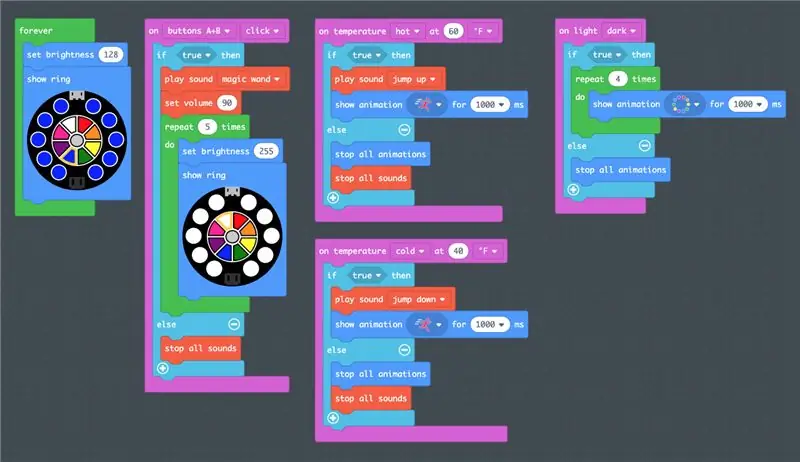
Ελέγξτε ξανά ότι ο κωδικός σας είναι σωστός ή παρόμοιος με τον δικό μου και δοκιμάστε τον στο Circuit Playground Express πριν προχωρήσετε στα επόμενα βήματα.
Βήμα 5: Ράψτε το CPE σας στο βέλος σας
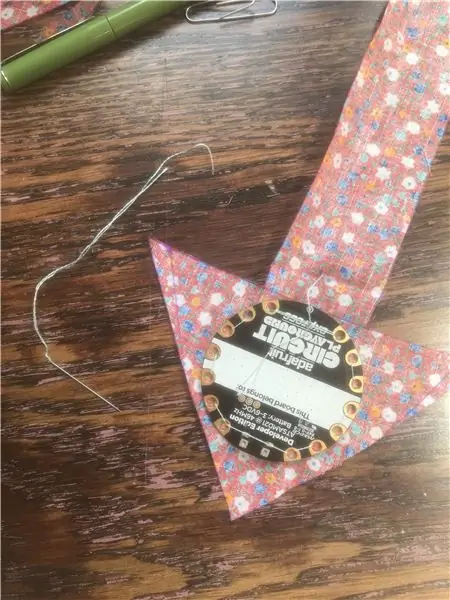
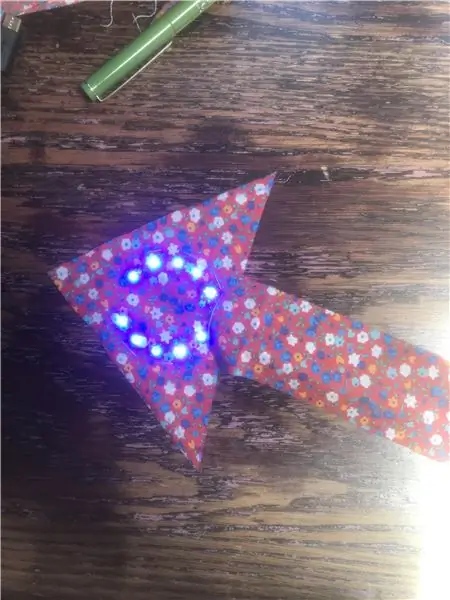
Χρησιμοποιώντας τη βελόνα και το νήμα, κεντράρετε το Circuit Playground Express στο εσωτερικό τρίγωνο του βέλους σας και ξεκινήστε να το ράβετε. Τα φώτα πρέπει να είναι στραμμένα προς το ύφασμα- δείτε τη φωτογραφία για αυτό. Βεβαιωθείτε ότι το βύσμα της μπαταρίας είναι στραμμένο προς το πίσω μέρος του βέλους.
Βήμα 6: Ράψτε/κολλήστε το CPE σας στο κορδόνι σας



Για ράψιμο?
*Κοίτα στον καθρέφτη. Βάλτε το κεφαλόδεσμό σας και βρείτε το κορυφαίο σημείο του. Τοποθετήστε το βέλος σας στην κορυφή για να βρείτε τη σωστή τοποθέτηση στο κεφάλι σας για αυτό. Τώρα αφαιρέστε προσεκτικά την κεφαλόδεσμο, πιέζοντας ταυτόχρονα τόσο το κεφαλόδεσμο όσο και το βέλος σας. Ράψτε τα δύο μαζί και δοκιμάστε ξανά για να ελέγξετε αν τα πράγματα είναι σωστά ή αν τα πράγματα έχουν αλλάξει.
Για κόλληση?
Βάλτε το κεφαλόδεσμό σας και βρείτε το επάνω σημείο του κεφαλόδεσμού σας και αφήστε ένα σημάδι σε αυτό το σημείο. Κάντε το ίδιο με το βέλος σας, τοποθετώντας το ανάποδα στο κεφάλι σας tp βρείτε τη σωστή τοποθέτηση και αφήστε ένα σημάδι στο ύφασμα όπου βρίσκεται το πάνω σημείο του κεφαλιού σας. Κολλήστε προσεκτικά τα δύο μαζί στα σημάδια που έχετε δημιουργήσει.
Βήμα 7: Προσάρτηση της μπαταρίας σας
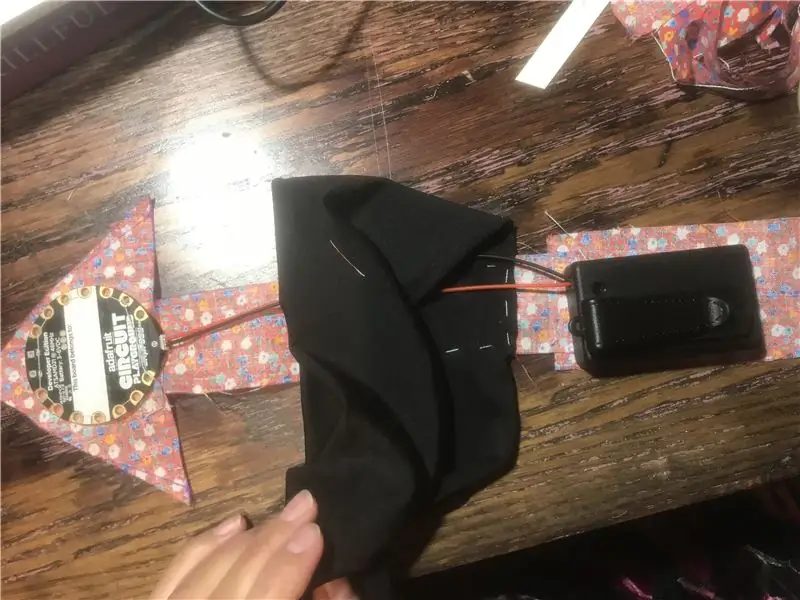

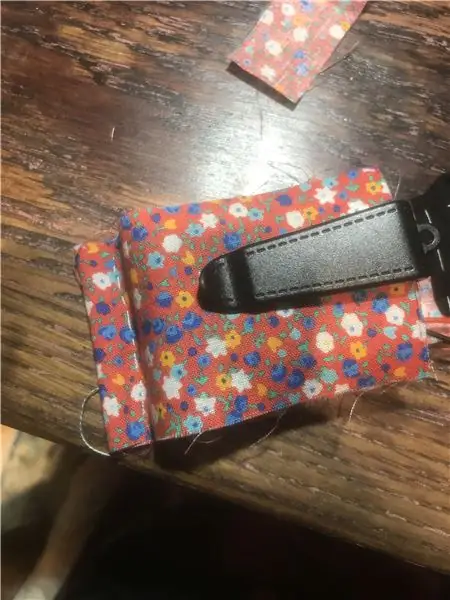
Συνδέστε το πακέτο μπαταριών σας στο CPE σας πριν το συνδέσετε στο βέλος σας. Αυτό οφείλεται στο μήκος των κορδονιών.
Δεν είμαι υπόνομος, οπότε αν γνωρίζετε έναν καλύτερο τρόπο να το κάνετε αυτό, προχωρήστε με κάθε τρόπο! Αλλά εδώ είναι αυτό που έκανα για να φτιάξω μια τσέπη.
1. διπλώστε το ύφασμα και κολλήστε το πακέτο μπαταριών σε αυτό.
2. πιέστε προς τα κάτω το ύφασμα πρόσβασης και ράψτε το για να δημιουργήσετε μια βάση.
3. τραβήξτε κατά προσέγγιση γραμμές μεγέθους της μπαταρίας.
4. Πάρτε παλιοσίδερα (κόψτε από πριν) και ράψτε το από τη μία πλευρά.
5. η άλλη πλευρά θα συνδεθεί μόνη της και μετά θα το ράψει.
6. τελικά διπλώστε και ράψτε το κάτω μέρος στο πίσω μέρος για καλύτερη ασφάλεια.
Μπορείτε να δείτε τις φωτογραφίες που έχω παράσχει της διαδικασίας μου.
Βήμα 8: Ονομασία του εαυτού σας στο Avatar
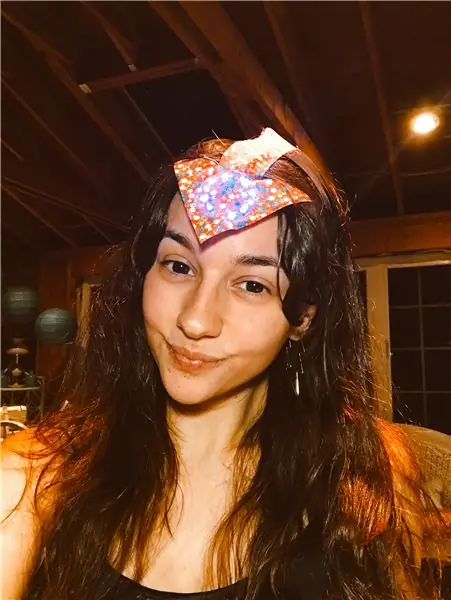


Γυρίστε τον διακόπτη ενεργοποίησης και δοκιμάστε το νέο σας βέλος που φτιάχτηκε ειδικά για εσάς!
Είμαι το Άβαταρ του Λουλούδι Λυγίζοντας! Χάρη στο ύφασμα με λουλούδια και την αγάπη μου για τα λουλούδια.
Συνιστάται:
Αυξήστε την απόσταση μεταξύ του επιπέδου χαλκού και του ίχνους σήματος: 3 βήματα

Αυξήστε την απόσταση μεταξύ του επιπέδου χαλκού και του ίχνους σήματος: Είμαι χομπίστας και σχεδιάζω πίνακες τυπωμένων κυκλωμάτων (PCB) για τα ιστολόγια μου και τα βίντεο στο YouTube. Παρήγγειλα το PCB μου online από το LionCircuits. Είναι μια ινδική εταιρεία και διαθέτουν αυτοματοποιημένη πλατφόρμα κατασκευής. Ελέγχει αυτόματα το Ger
Πρόγραμμα MicroPython: Εμφάνιση του μεγέθους του κύκλου: 9 βήματα

Πρόγραμμα MicroPython: Εμφάνιση του μεγέθους του κύκλου: Αυτό το πείραμα χρησιμοποιεί τη μονάδα MakePython ESP8266, η οποία μας επιτρέπει να μάθουμε προγραμματισμό MicroPython στο ESP8266. Το πείραμα έλεγξε το μέγεθος του κύκλου στην οθόνη περιστρέφοντας το ποτενσιόμετρο. Στην πορεία, θα μάθουμε για εμάς
Μια ασύρματη έκδοση του Είναι η πόρτα του γκαράζ μου ανοιχτή ή κλειστή;: 7 βήματα

Μια ασύρματη έκδοση του … Είναι η πόρτα του γκαράζ μου ανοιχτή ή κλειστή;: Θέλαμε ένα απλό, φθηνό και αξιόπιστο σύστημα ενδείξεων που θα μας έδειχνε αν οι πόρτες του γκαράζ μας ήταν ανοιχτές ή κλειστές. Υπάρχουν πολλά " Είναι ανοιχτή η πόρτα του γκαράζ μου " έργα. Η μεγαλύτερη πλειοψηφία αυτών των έργων είναι ενσύρματα. Στη δική μου περίπτωση
Η μέτρηση του καρδιακού ρυθμού σας βρίσκεται στην άκρη του δακτύλου σας: Προσέγγιση φωτοπληθυσμογραφίας για τον προσδιορισμό του καρδιακού ρυθμού: 7 βήματα

Η μέτρηση του καρδιακού ρυθμού σας βρίσκεται στην άκρη του δακτύλου σας: Προσέγγιση φωτοπληθυσμογραφίας για τον προσδιορισμό του καρδιακού ρυθμού: Ο φωτοπληθυσμογράφος (PPG) είναι μια απλή και χαμηλού κόστους οπτική τεχνική που χρησιμοποιείται συχνά για τον εντοπισμό αλλαγών στον όγκο αίματος σε μια μικροαγγειακή κλίνη ιστού. Χρησιμοποιείται κυρίως μη επεμβατικά για την πραγματοποίηση μετρήσεων στην επιφάνεια του δέρματος, συνήθως
Χρήση του PSP ως Joystick του υπολογιστή και στη συνέχεια έλεγχος του υπολογιστή σας με το PSP: 5 βήματα (με εικόνες)

Χρήση του PSP ως Joystick του υπολογιστή και στη συνέχεια έλεγχος του υπολογιστή σας με το PSP: Μπορείτε να κάνετε πολλά ωραία πράγματα με το PSP homebrew και σε αυτό το εκπαιδευτικό πρόγραμμα θα σας μάθω πώς να χρησιμοποιείτε το PSP σας ως χειριστήριο για παιχνίδια, αλλά υπάρχει επίσης ένα πρόγραμμα που σας επιτρέπει να χρησιμοποιείτε το joystick ως ποντίκι. Εδώ είναι η μητέρα
